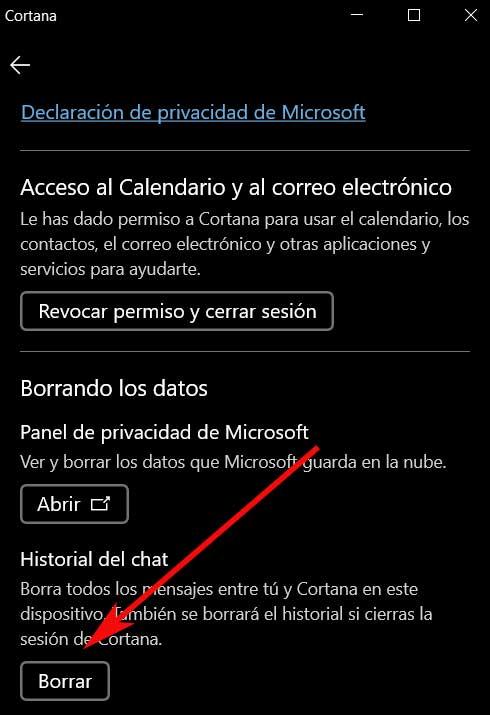Yksi hienoista vedoista Microsoft käyttöjärjestelmänsä suhteen oli tuolloin ääniavustaja Cortana . Kuten muissakin järjestelmissä, kuten mobiililaitteissamme, yritys halusi tämän avustajan olevan tärkeä osa Windows.
Aika on kuitenkin osoittanut, että käyttäjät eivät yleensä pidä mobiililaitteen avustajaa yhtä tärkeänä kuin pöytätietokonetta. Tämä tarkoittaa, että Cortanalla, tämän tyyppisen käyttöjärjestelmän toiminnolla, jota käytetään eniten maailmassa, ei ole juuri yleisöä. Vaikka ne peräisin Redmond jatkaa vetoa tästä ominaisuudesta, totuus on, että he ovat vähentäneet sen toimintoja huomattavasti.
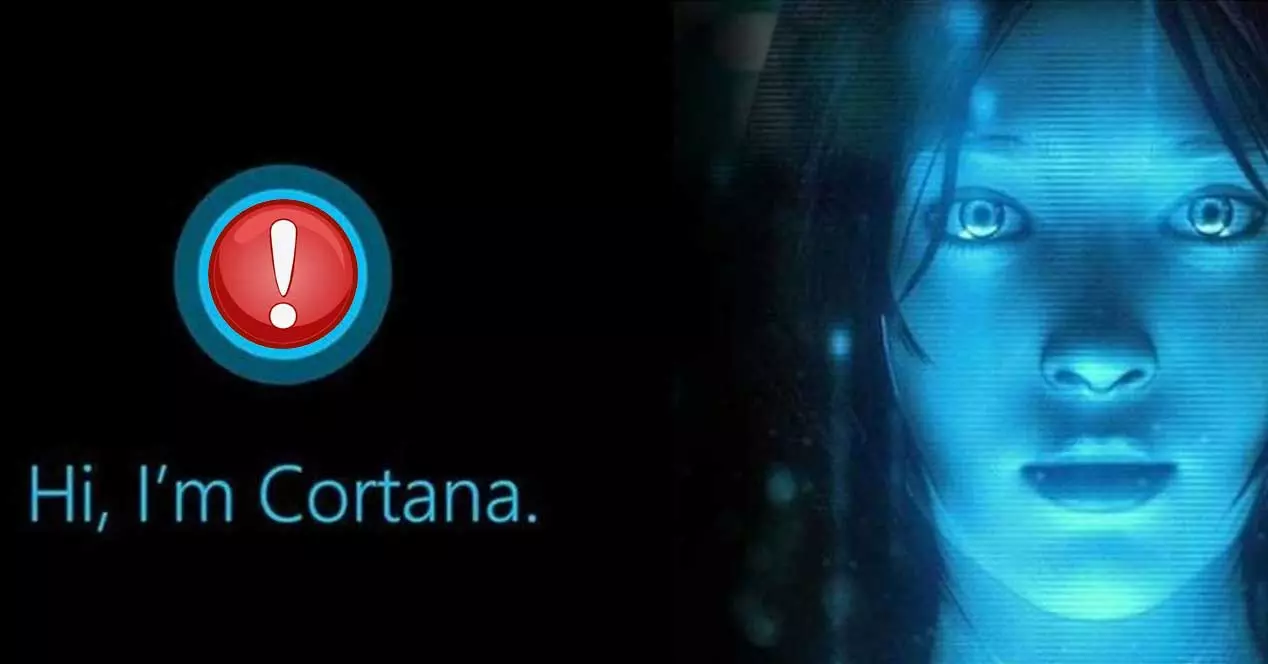
Kaikella ja tällä voimme jatkaa sen käyttöä tiettyjen tiedustelujen tekemiseen ääneen sekä hymyillen hetken sen tapahtumien kanssa. Jos olet yksi niistä käyttäjistä, jotka käyttävät ääniavustajaa tiettyihin tehtäviin, näytämme sinulle joitain temppuja, jotta Cortana ei epäonnistu.
Sanomme tämän kaiken, koska joissain tilanteissa voimme huomata, että avustaja ei toimi oikealla tavalla. Itse asiassa voimme löytää useita kyselyiden syöttämiseen tai niiden käynnistykseen liittyviä vikoja.
Pidä Cortana-painike näkyvissä
Voi olla niin, että emme a priori löydä äänirintaman käynnistyspainiketta Windowsista. Tämä on kuitenkin erittäin helppo ratkaisu, joten voit hyödyntää tätä toimintoa täysimääräisesti yhdellä hiiren napsautuksella. Siksi, jos haluamme sijoittaa mainitun käynnistyspainikkeen tehtäväpalkkiin, meidän tarvitsee vain napsauttaa sitä hiiren kakkospainikkeella.
Seuraavaksi valitsemme vaihtoehdon Näytä Cortana-painike, jotta tämä elementti on aina näkyvissä ja voi siten käynnistää sen.
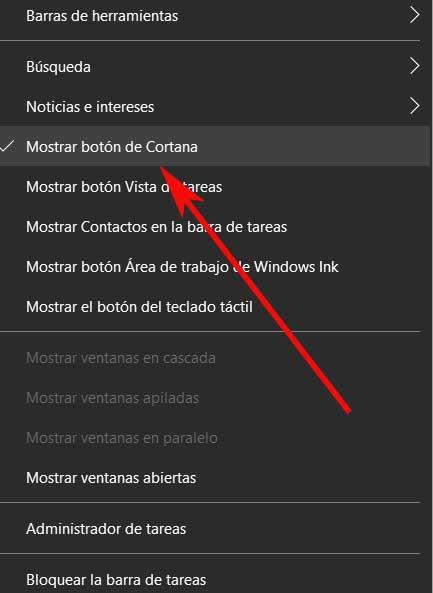
Avaa ohjattu toiminto nopeammin
Edellisessä vaiheessa olemme näyttäneet, kuinka yllä mainittua avustajaa vastaava painike on aina näkyvissä. Mutta meillä on toinen tapa käyttää sitä paljon nopeammin ja joustavammin. Aiomme saavuttaa tämän hyödyllisellä pikanäppäimellä, jonka avulla voimme käynnistää tämän toiminnon suoraan ja muutamassa sekunnissa.
Siksi, jos joudumme kohtaamaan tarpeen käyttää Cortanaa jonkinlaisen kyselyn tekemiseen, katsotaanpa, kuinka pääset nopeasti käsiksi. Meidän on vain käytettävä Win + C näppäinyhdistelmä, jotta tämä työkalu tulee näkyviin näytölle välittömästi. Sieltä voimme käyttää näppäimistöä tai ääntä konsultointimme suorittamiseen.
Poista aiemmat kyselyt
Kun pääsemme ikkunaan, jota kommentoimme täällä, aikaisemmissa istunnoissa tekemämme kyselyt voivat tulla näkyviin. Mutta siinä tapauksessa, että useat ihmiset käyttävät samaa tietokonetta, tämä historia ei aina kiinnosta meitä näkymään. Sinun on tiedettävä, että Cortana antaa meille mahdollisuuden puhdistaa se milloin tahansa.
Napsauta tätä varten -painiketta työkalu joka sijaitsee vasemmassa yläkulmassa ja sitä edustaa kolme vaakasuuntaista pistettä. Seuraavaksi napsautamme Asetukset / yksityisyys osion paikantamiseksi Tietojen poistaminen . Nyt meidän on vain painettava Poista-painiketta historian tyhjentämiseksi.